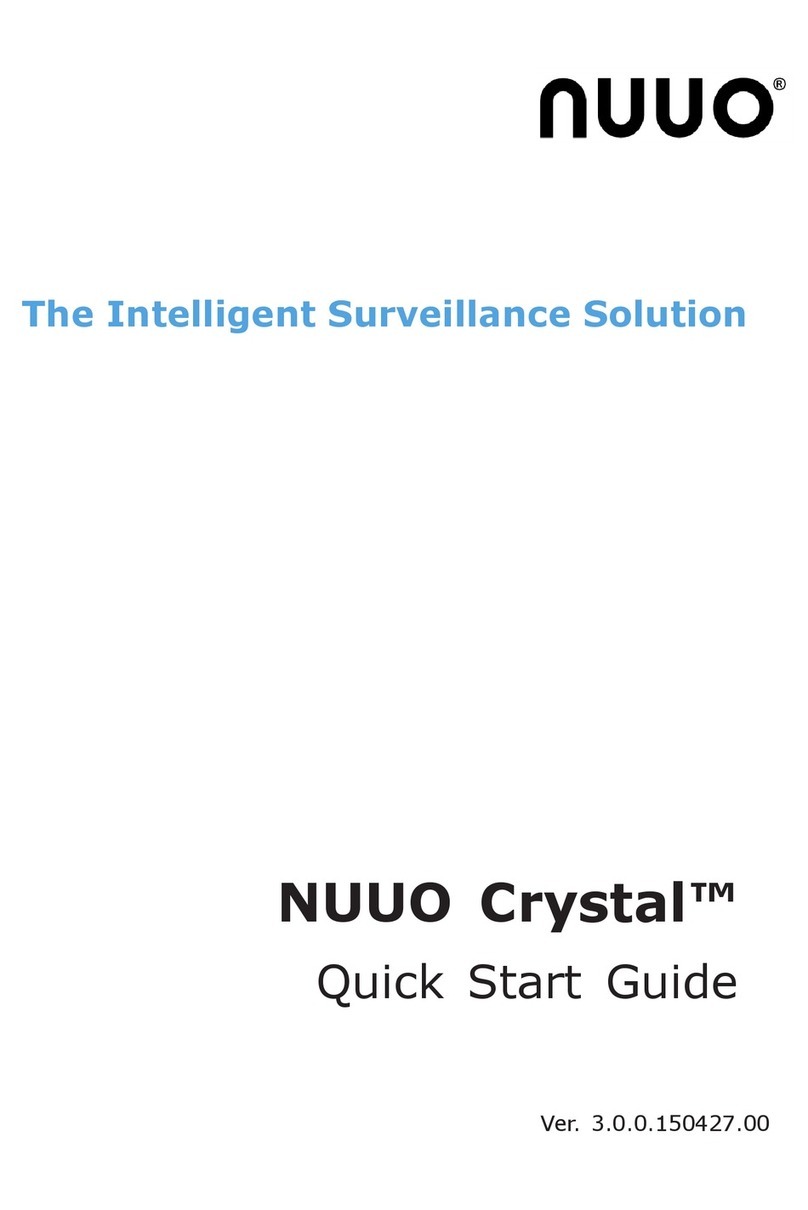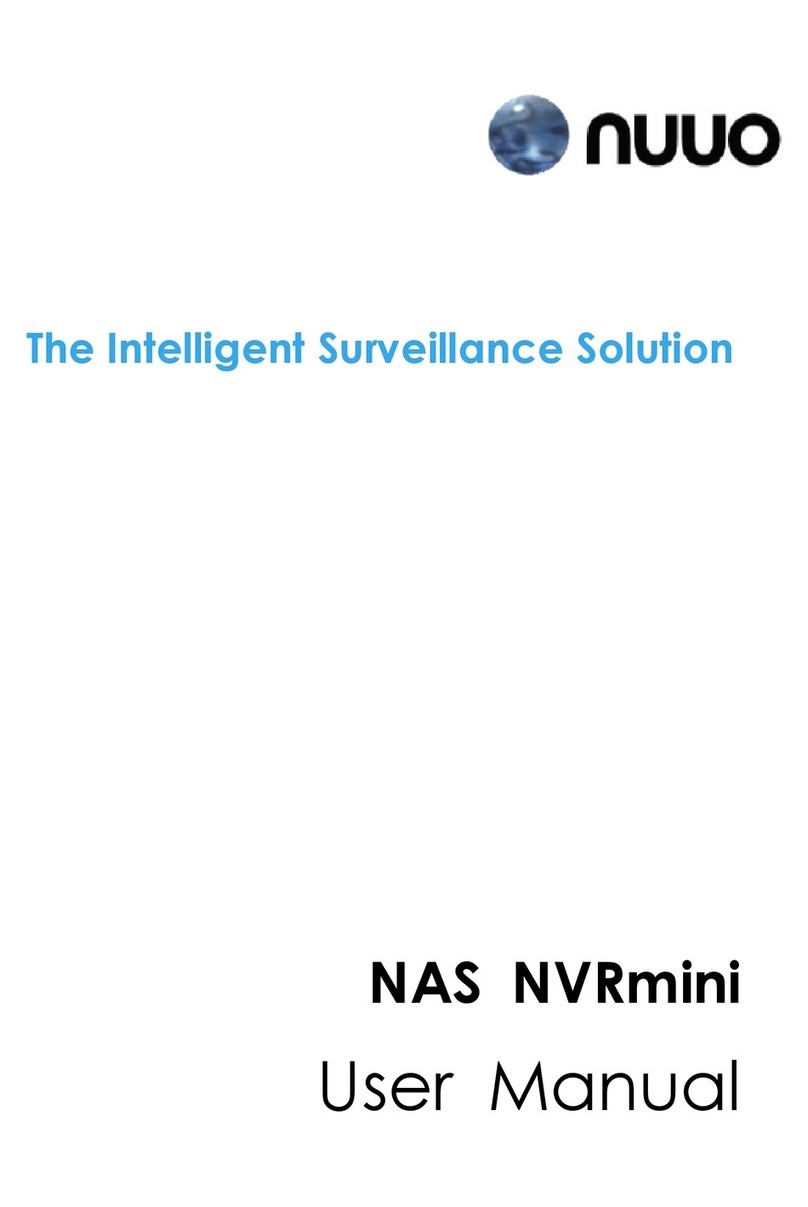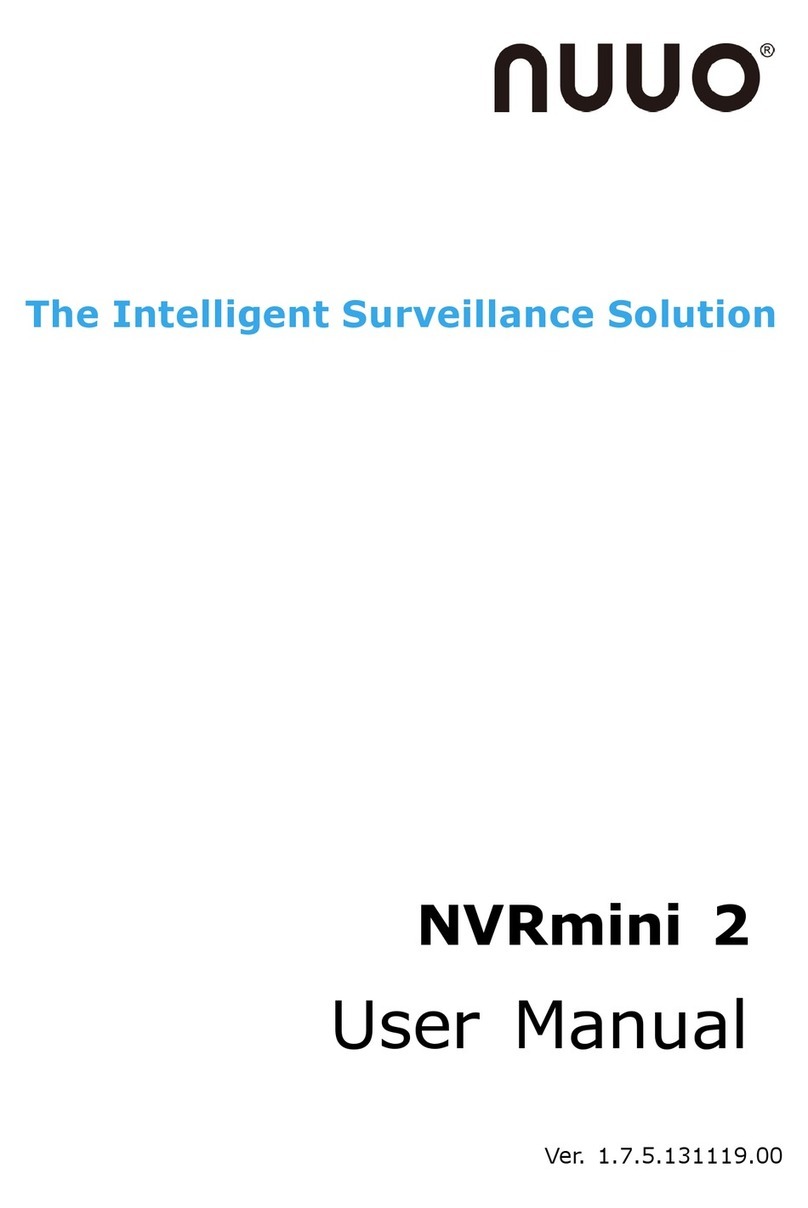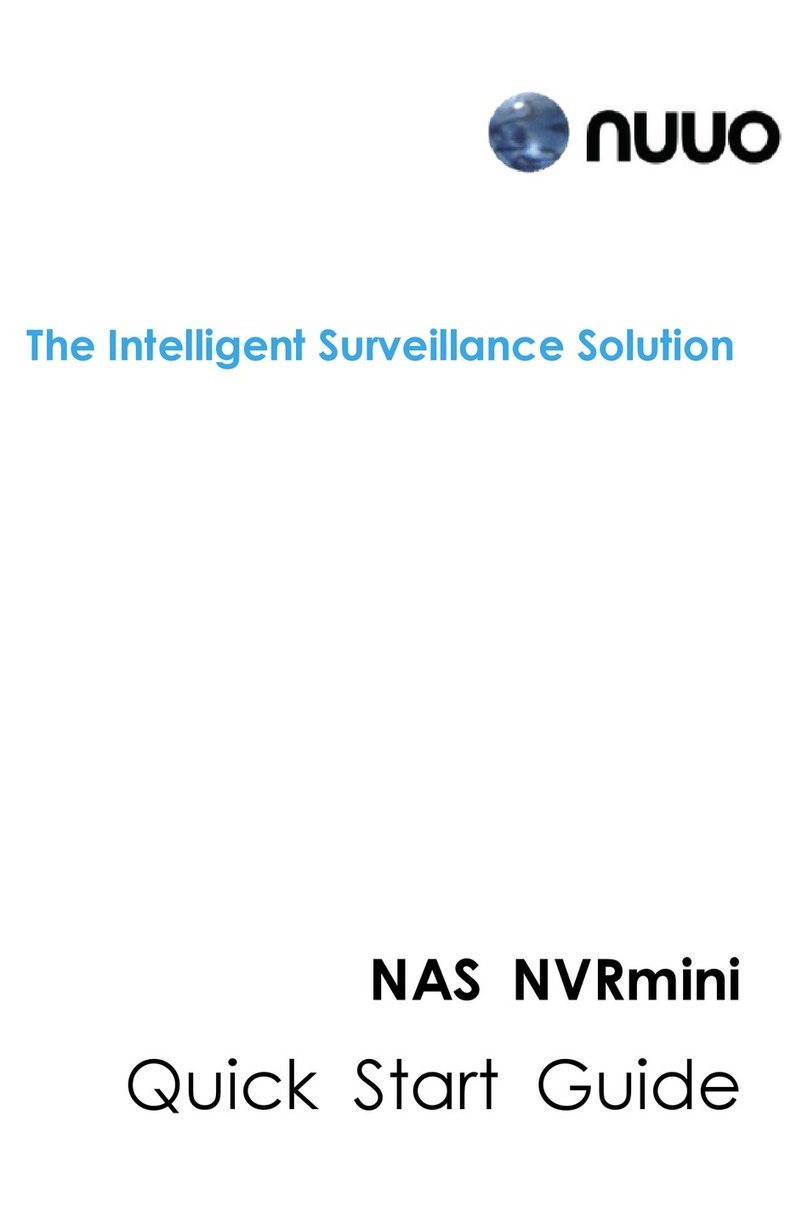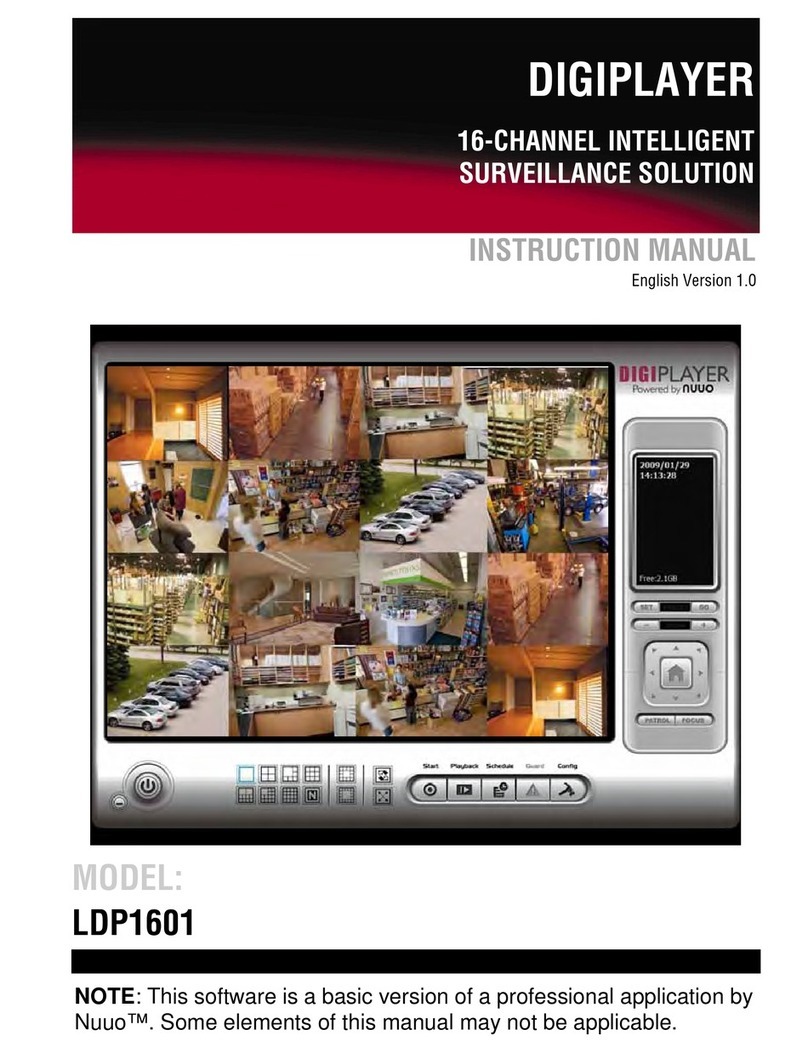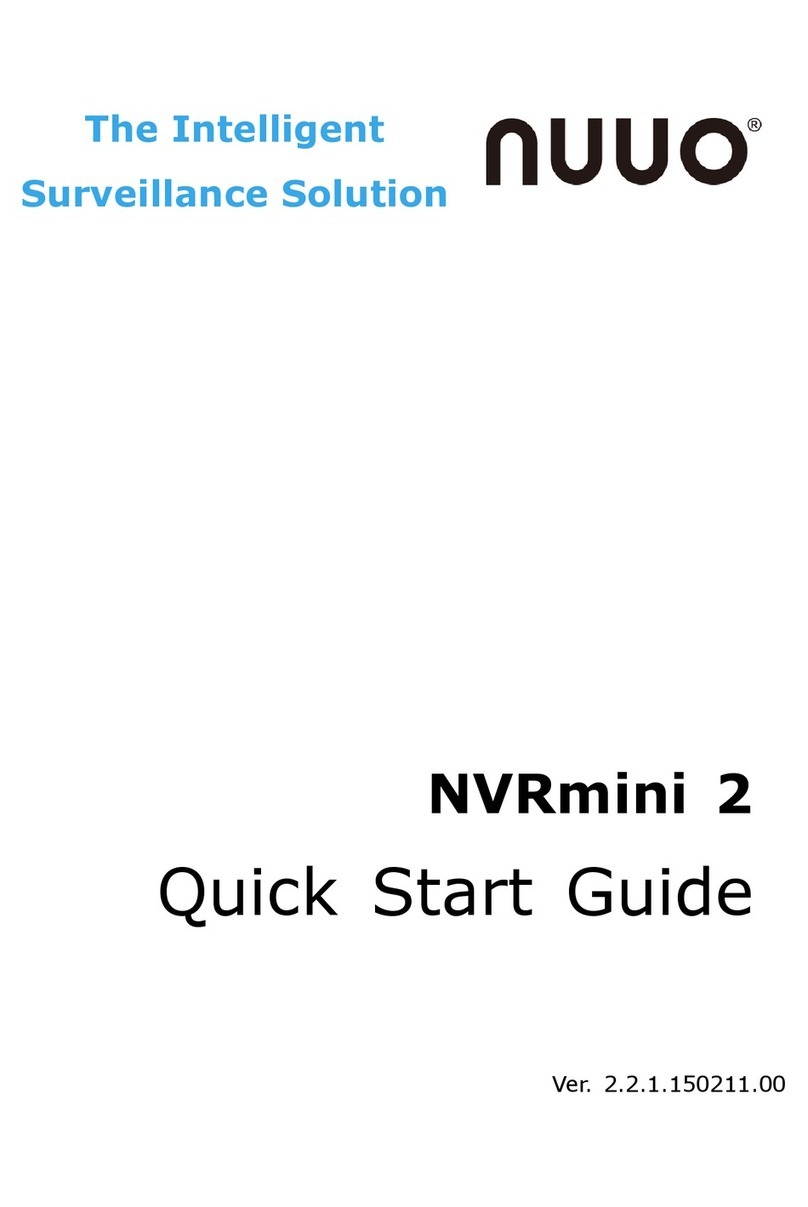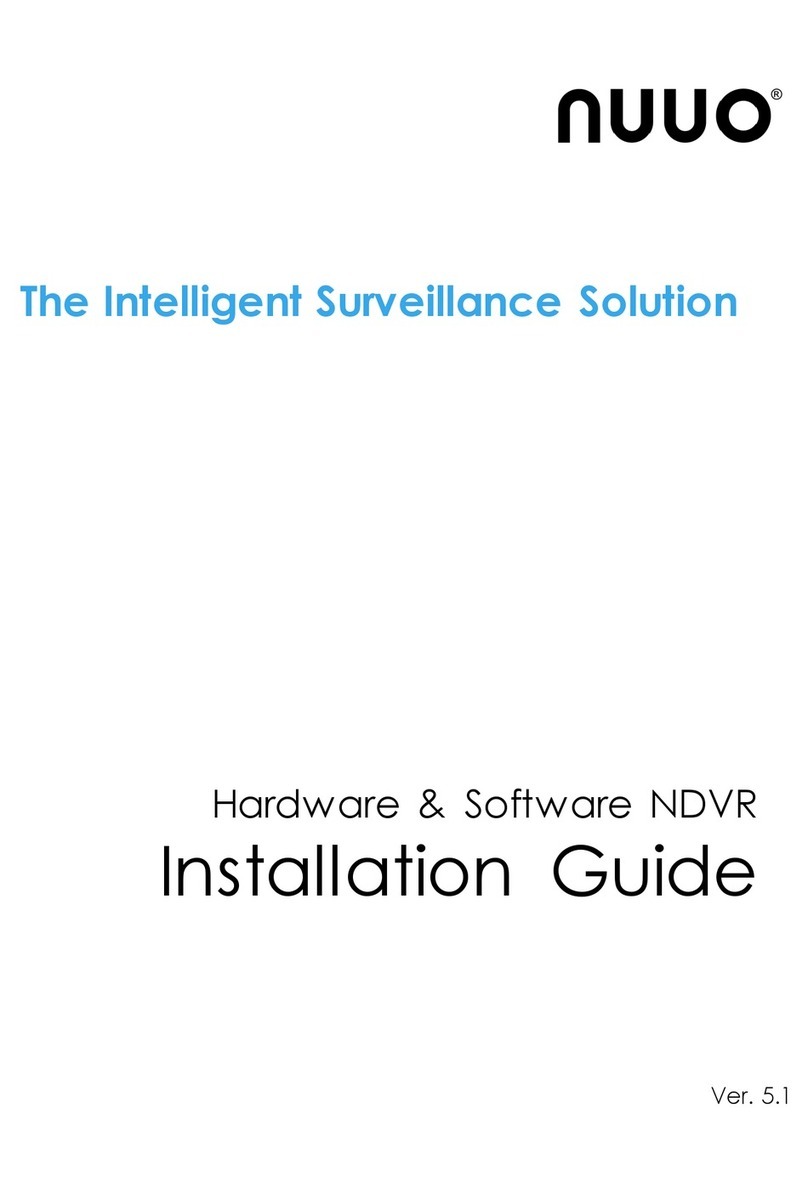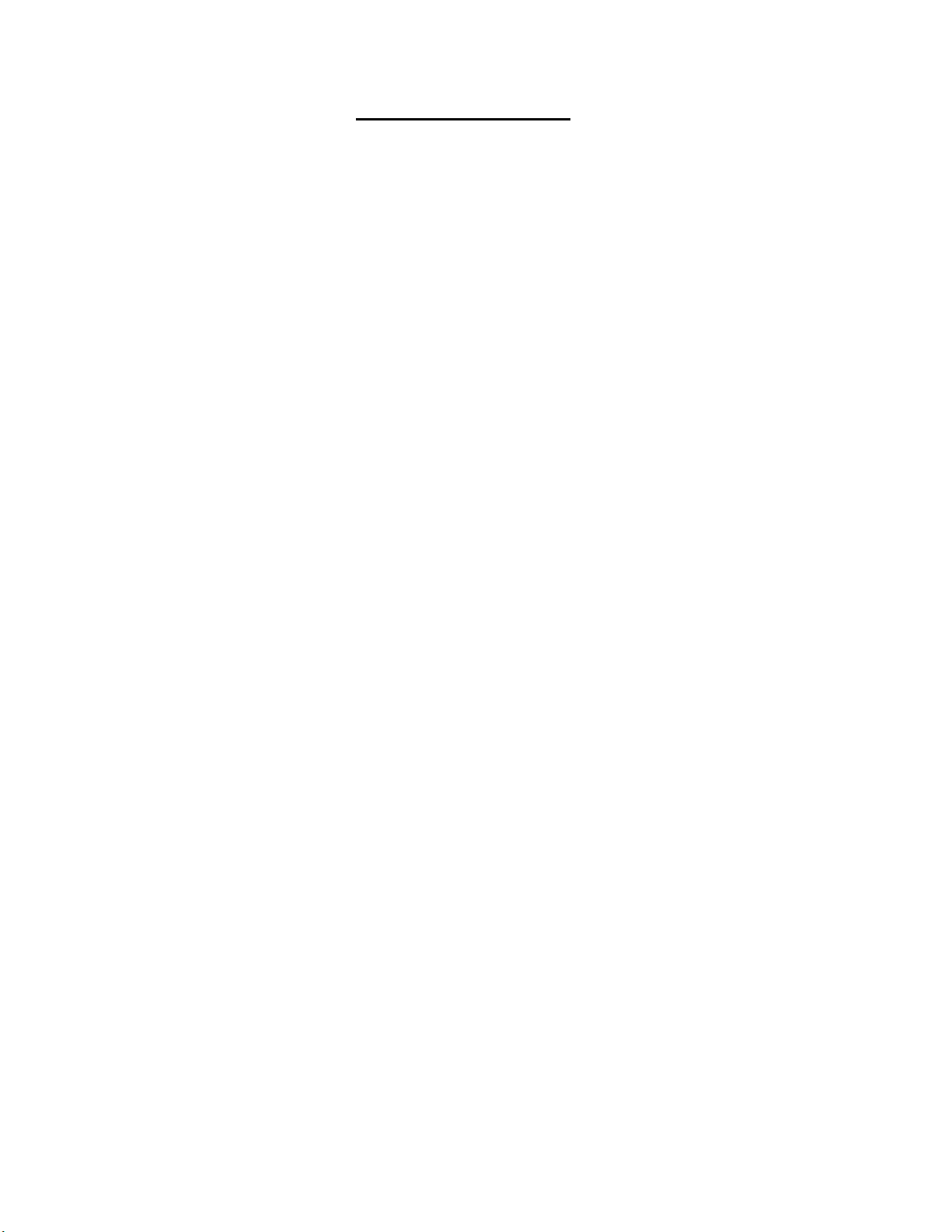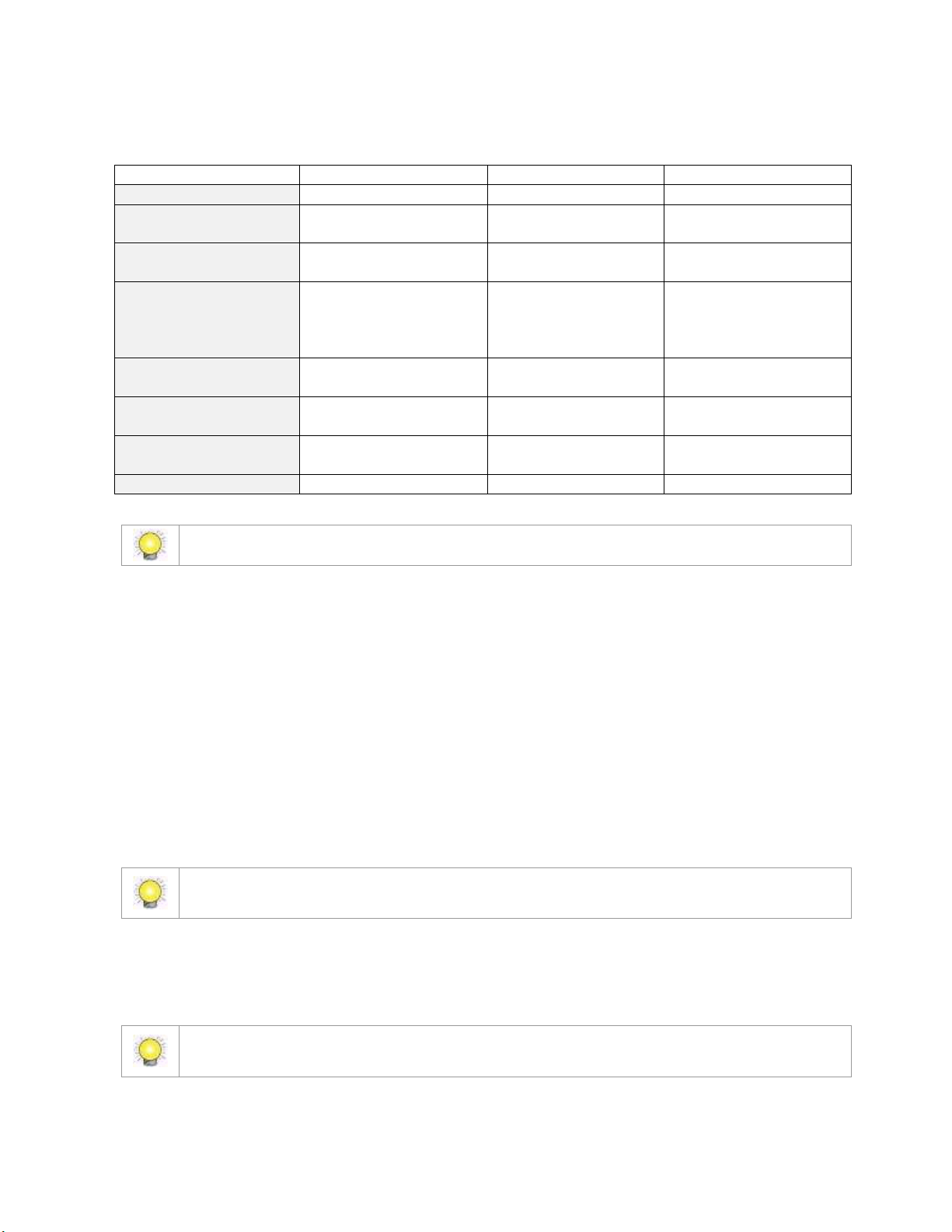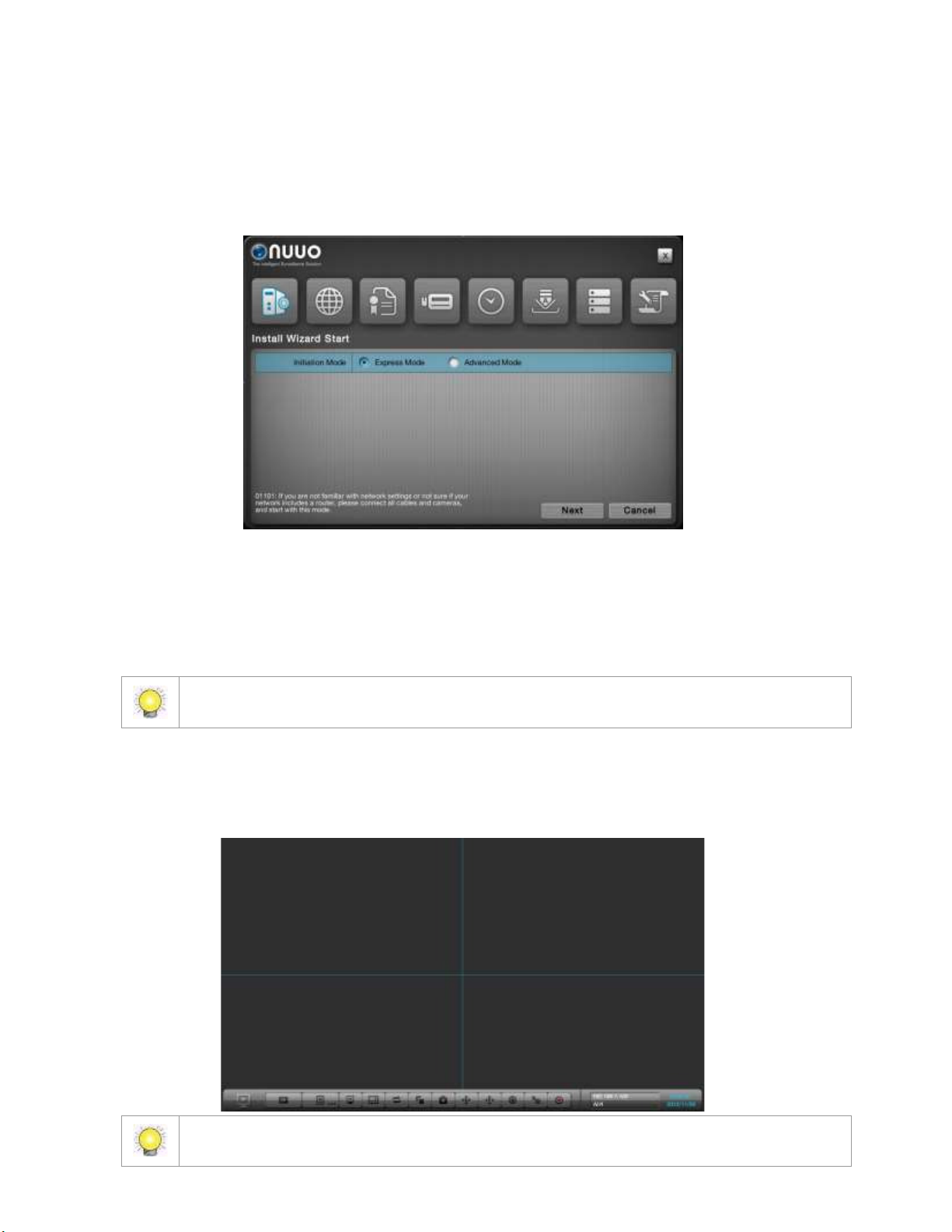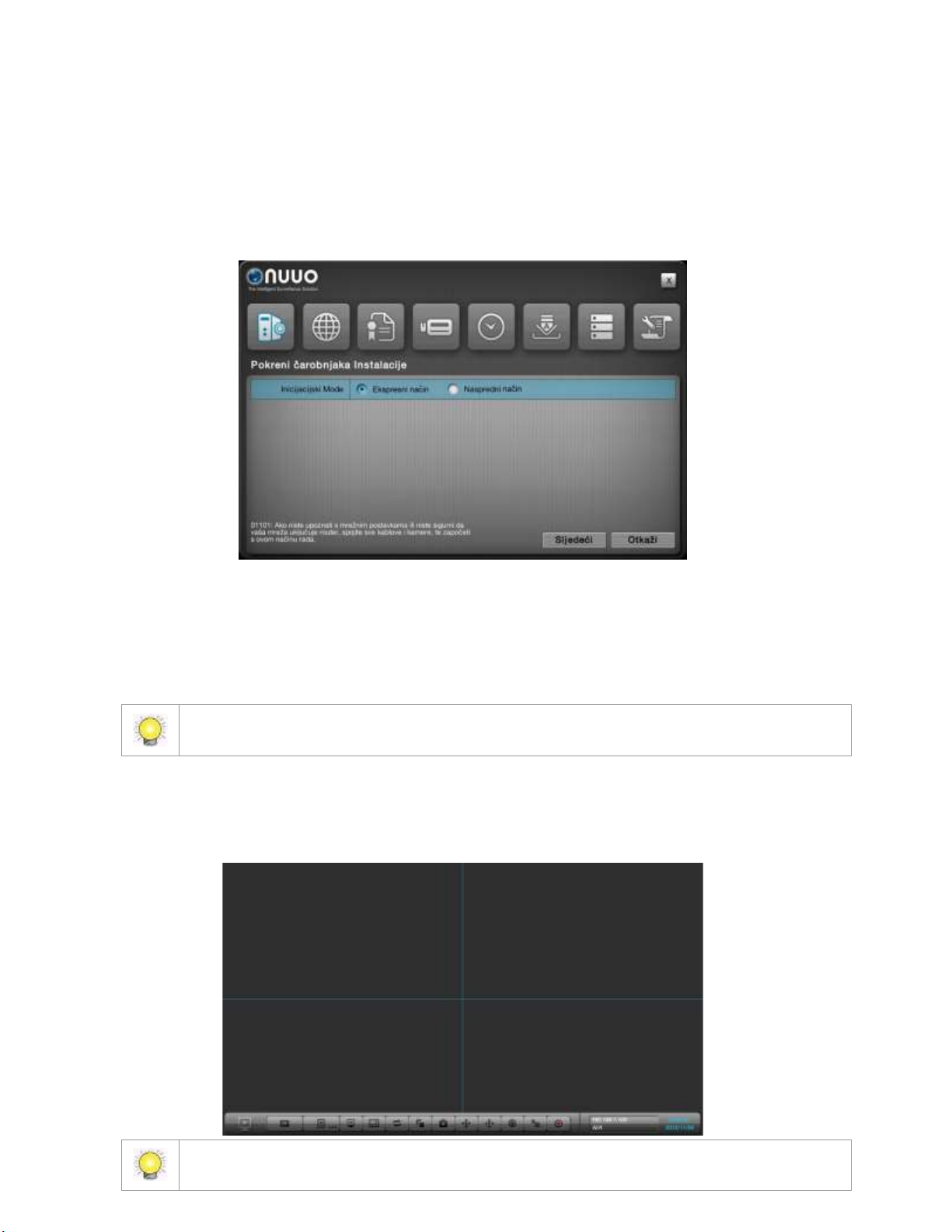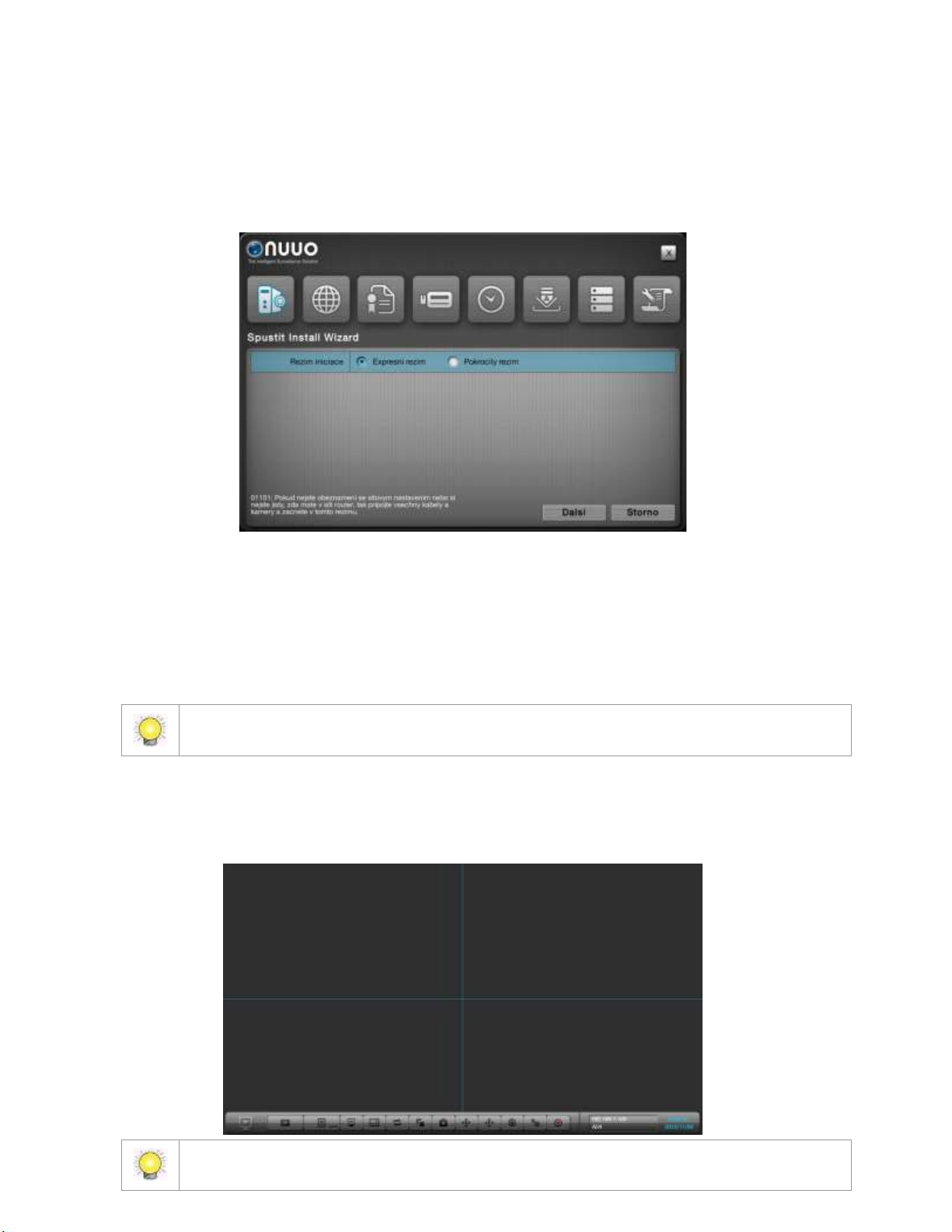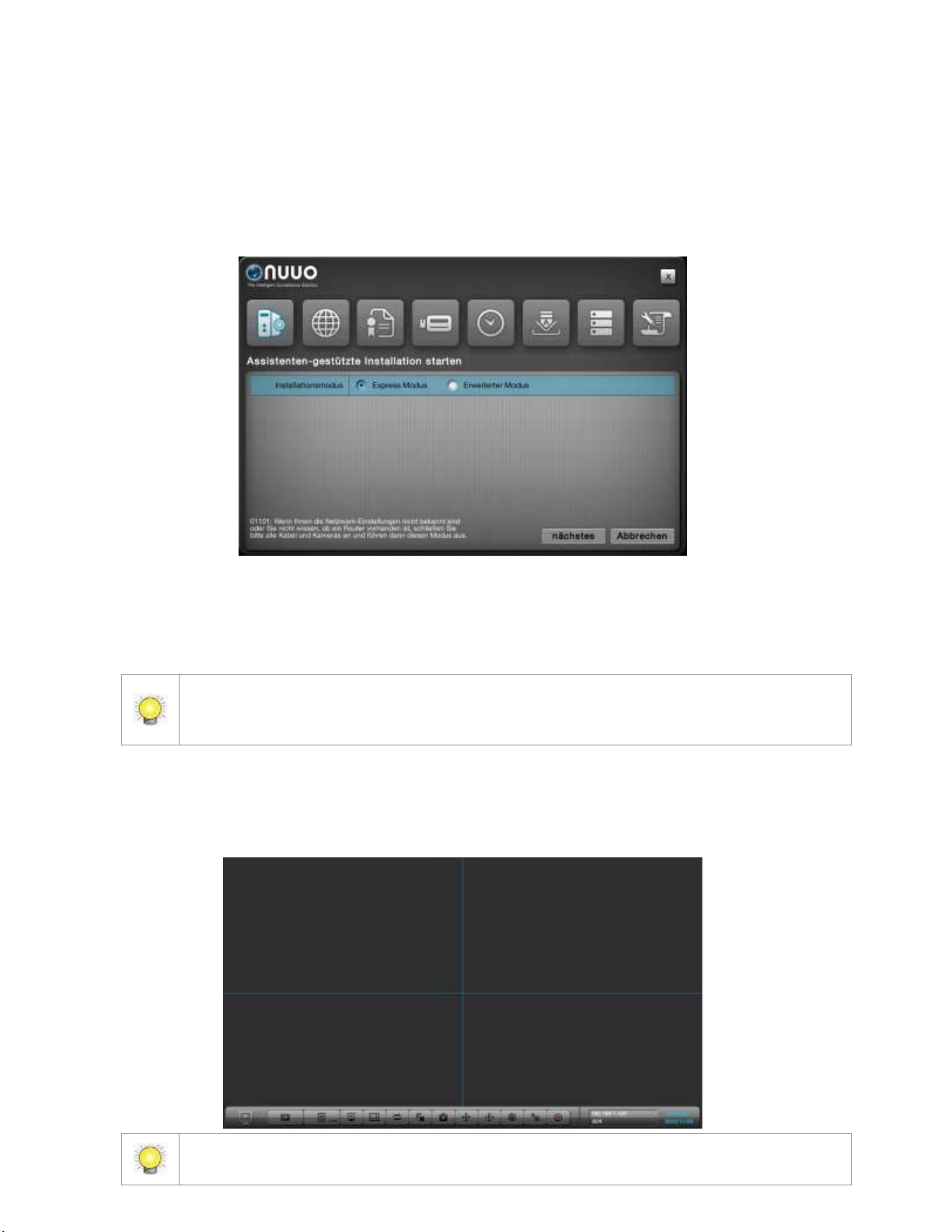De u t sch
Sch r i t t 1 : Ge r ä t au sp ack en
Lieferum fang:
I R- Fernbedienung,
1,50 m
V V V
Schrauben für
V (2,5”/ 3,5”) V (3,5”) V (3,5”)
Ständer und
Standfüße
Für horizontalen
Aufbau: Standfüße; für
vertikalen Aufbau:
St änder, St andfüße und
Für horizontalen
Aufbau: Standfüße; für
vertikalen Aufbau:
St änder, Standfüße
St andfüße
Netzteil, Netzkabel 12V 4A 48W Netzt eil,
12V 5A 60W Netzteil,
Net zkabel
Garantiekarte,
V V V
Rackm ount kit,
- - V
* CD m it: I n st a lla t ion sassist en t , Rem ot e Liv e V iew er , Pla yb ack - Sy st em , B ack u p - Sy st em ,
Üb er p r ü fu n g s- To ol und Of f lin e Lizen z Too l, Bedienungsanleitung
Batterie: 1,5 V, AAA, R03. Für die Fernbedienung sind zwei Batterien erforderlich.
Sch r i t t 2 : Lau f w er k e in st all ier en
Zur I nstallation der Laufwerke lesen Sie bitte auch die Kom patibilitätsliste.
Für eine m öglichst optimale Leistung installieren Sie bitte Laufwerke des
gleichen Modells und mit der gleichen Speicherkapazität . Der verfügbare
RAI D Level hängt von der Anzahl der installierten Laufwerke ab.
Sch r i t t 3 : Net zw er k v er b in d u n g h er st ell en
Schließen Sie den Rekorder, die Kam eras und den Router/ Switch an. Wenn
Sie das Videobild übers I nternet ansehen m öchten, verwenden Sie bit te
einen Rout er m it Int ernet -Verbindung, so dass eine I P-Adresse über DHCP
st andardm äßig erstellt wird.
Der Rekorder verfügt über einen integrierten DHCP Service, der die Aufgabe eines Routers übernim m t, eine
IP-Adresse zuzuweisen (für LAN-Umgebung geeignet).
Sch r i t t 4 : Mo n i t o r an sch li eßen
Der Rekorder unterstützt VGA und HDMI. Schließen Sie den Monitor an den
Rekorder an.
Unt erstützte Auflösungen: 1920x1080, 1280x1024, 1280x720 und 1024x768. Bitt e stellen Sie sicher, dass
Ihr Monit or eine dieser Auflösungen unterstützt .
Sch r i t t 5 : Ge r ä t ein sch al t en
Wenn Sie den Rekorder an die Stromversorgung angeschlossen haben,
drücken Sie bitte die Power-Taste, um das Gerät einzuschalten.